증상
Xbox LIVE 연결 테스트를 실행하면 다음 오류가 표시됩니다.
MTU 오류
또는
네트워크에 충분한 MTU 설정이 없습니다. Xbox LIVE에는 최소 MTU 설정 1364가 필요합니다.
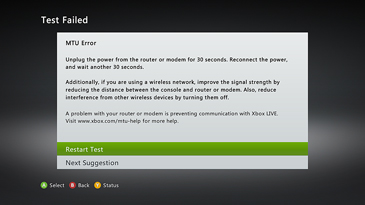
있습니다.
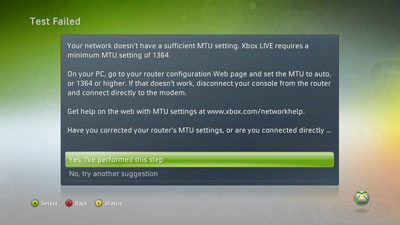
MTU(최대 전송 단위)는 네트워크를 통해 전송할 수 있는 데이터의 최대 크기를
참조합니다. MTU 설정이 1364 미만인 경우 Xbox LIVE에 연결할 수 없습니다.
시도해 볼 수 있는 방법
이 문제를 해결하려면 다음 해결 방법을 순서대로 시도합니다.
해결 방법 1: 네트워크 하드웨어 다시 시작
-
Xbox 360 본체 및 네트워크 하드웨어(예: 모뎀 및 라우터)를 해제합니다.
-
30초 동안 기다립니다.
-
모뎀을 켜고 다시 온라인이 될 때까지 기다릴 수 있습니다(1분).
-
다음 하드웨어 조각(예: 라우터)을 켜고 1분 더 기다릴 수 있습니다.
-
네트워크 하드웨어의 모든 추가 조각에 대해 4단계를 반복합니다.
-
본체를 켜고 컨트롤러의 가이드 단추를 누르고 설정으로 이동한 다음 시스템설정을 선택합니다.
-
네트워크 설정을 선택합니다.
-
무선 네트워크의 이름을 선택하라는 메시지가 표시될 경우 WiredNetwork를 선택합니다.
-
Xbox LIVE 연결 테스트 선택
동일한 MTU 오류가 발생하는 경우 다음 해결 방법을 시도해 보십시오.
솔루션 2(무선 전용): 무선 신호 개선
무선 연결을 사용하여 Xbox LIVE에 연결하는 경우 MTU 오류는 무선 신호가 약한 것일 수 있습니다.
무선 신호 강도를 확인하여 개선이 필요한지 확인해 봐야 합니다. 방법은 다음과 같습니다.
-
Xbox 360 본체에서 컨트롤러의 가이드 단추를 누르고 설정으로 이동한 다음 시스템설정을 선택합니다.
-
네트워크 설정을 선택합니다.
-
무선 네트워크의 이름을 선택하라는 메시지가 표시될 경우 WiredNetwork를 선택합니다.
-
Xbox LIVE 연결 테스트 선택
무선 신호 강도가 하나 또는 두 개의 막대인 경우 신호 강도를 개선해 보십시오.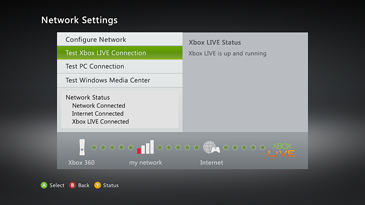
팁을 따르세요.
-
라우터 또는 게이트웨이를 바닥에서 벽과 금속 개체(예: 금속 파일 캐비닛)에서 벗어날 수 있습니다.
-
Xbox 360 본체와 무선 라우터 또는 게이트웨이 간의 직선 경로를 따라 방해를 최소화합니다.
-
본체와 무선 라우터 또는 게이트웨이 사이의 거리를 단축합니다. 이상적으로 네트워크 하드웨어는 집의 중심 근처에 있습니다.
-
Xbox 360 무선 네트워킹 어댑터(외부 어댑터에만 해당)의 안테나 위치를 변경합니다.
-
무선 장치를 끄기. 라우터에서 2.4GHz(기가하이저) 대역을 사용하는 경우 2.4GHz 유선 전화와 같은 무선 디바이스를 끄고 Bluetooth 합니다.
-
무선 채널을 변경해 보세요. 무선 라우터 및 게이트웨이는 다른 채널에서 브로드캐스트할 수 있으며 하나의 채널이 다른 채널보다 명확할 수 있습니다. 무선 채널 변경에 대한 도움말은 하드웨어 설명서를 참조하세요.
-
무선 리커버를 추가하여 무선 네트워크 범위를 확장합니다. 라우터와 본체 사이에 무선 리커버를 배치하여 신호 강도를 높일 수 있습니다.
-
무선 신호 대역을 전환합니다. 이중 대역 라우터와 외부 무선 어댑터가 있는 경우 라우터를 5GHz 대역(무선 프로토콜 A 또는 N)에서 전송하는 무선 프로토콜로 전환해 시도합니다. 무선 프로토콜 변경에 대한 도움말은 하드웨어 설명서를 참조하세요.
-
Xbox 360 무선 N 네트워킹 어댑터(Xbox 360 S 본체)를 추가합니다. 무선 라우터가 본체 근처에 있지 않은 경우 Xbox 360 Wireless N 네트워킹 어댑터가 신호 강도를 향상시킬 수 있습니다. 무선 네트워킹 어댑터를 Xbox 360 S 본체에 연결하면 본체에서 내부 Wi-Fi 대신 무선 어댑터를 자동으로 사용합니다. Xbox 360 무선 네트워킹 어댑터를 연결하는 방법에 대한 자세한 내용은 다음 문서를 참조하세요.
907330 Xbox 360 무선 네트워킹 어댑터를 연결하는 방법
동일한 MTU 오류가 발생하는 경우 다음 해결 방법을 시도해 보십시오.
해결 방법 3: 설치 간소화
라우터 또는 게이트웨이에 인터넷 연결을 공유하는 데 문제가 있을 수 있습니다. True인지 확인하려면 설치를 간소화해 봐야 합니다.
-
다음 중 하나를 수행합니다.
-
유선 연결이 있는 경우: 케이블을 모뎀으로, Xbox 360 본체에 케이블을 제외한 라우터의 모든 것을 일시적으로 끊습니다.
-
무선 연결이 있는 경우: Xbox 360 본체를 제외한 무선 네트워크에 연결된 모든 것을 일시적으로 해제합니다.
-
-
Xbox LIVE 연결을 테스트합니다.
-
본체에서 컨트롤러의 가이드 단추를 누르고 설정으로 이동한 다음 시스템설정을 선택합니다.
-
네트워크 설정을 선택합니다.
-
WiredNetwork 또는 무선 네트워크 이름을 선택합니다(이렇게 묻는 메시지가 표시될 경우).
-
Xbox LIVE 연결 테스트 선택
-
설치를 간소화한 후 MTU 오류가 수신되지 않는 경우 라우터에 여러 연결을 처리하는 데 문제가 있을 수 있습니다. 문제를 해결하려면 다음 해결 방법을 시도해 보십시오.
해결 방법 4: MTU 설정 확인
Xbox LIVE에는 최소 MTU 설정 1364가 필요합니다. 라우터 또는 게이트웨이에서 MTU 설정이 1364 이상인지 확인합니다. 이를 위해 라우터 또는 게이트웨이에 로그인한 다음 MTU 설정을 확인합니다. 이 변경 방법에 대한 자세한 내용은 라우터 또는 게이트웨이와 함께 제공된 설명서를 참조하세요.
네트워크 하드웨어에 대한 MTU 설정을 변경하는 경우 네트워크 하드웨어를 다시 시작한 다음 Xbox LIVE 연결을 다시 테스트합니다.
라우터 또는 게이트웨이의 MTU 설정이 1364 이상인 경우 다음 솔루션을 시도해 보십시오.
해결 방법 5: 네트워크 포트 열기
Xbox 360 본체는 네트워크 포트를 사용하여 Xbox LIVE 서버와 통신합니다. 기숙실, 호텔 방 또는 회사에서 Xbox LIVE에 연결하려는 경우 네트워크 관리자에게 다음 포트를 열 것을 요청해야 합니다.
-
포트 88(UDP)
-
포트 3074(UDP 및 TCP)
-
포트 53(UDP 및 TCP)
-
포트 80(TCP)
동일한 MTU 오류가 발생하는 경우 다음 해결 방법을 시도해 보십시오.
해결 방법 6: 모뎀 연결 시도
라우터나 게이트웨이 대신 Xbox 360 본체를 모뎀에 직접 연결해 갑니다. 방법은 다음과 같습니다.
-
네트워크 케이블의 한 끝을 본체 뒷면에 연결하고 다른 한 끝을 모뎀에 연결합니다.
-
Xbox LIVE 연결을 테스트합니다.
-
본체에서 컨트롤러의 가이드 단추를 누르고 설정으로 이동한 다음시스템 설정을 선택합니다.
-
네트워크 설정을 선택합니다.
-
WiredNetwork 또는 무선 네트워크 이름을 선택합니다(이렇게 묻는 메시지가 표시될 경우).
-
Xbox LIVE 연결 테스트 선택
-
이 단계는 문제의 원인을 확인하는 데 도움이 되지만 영구적인 해결 방법은 아닙니다.
모뎀 연결을 사용할 때 Xbox LIVE에 연결할 수 있는 경우 라우터 또는 게이트웨이 구성에 문제가 있을 수 있습니다. 이 문제 해결을 위해 라우터 또는 게이트웨이 제조업체에 문의합니다.
모뎀 연결을 사용할 때 Xbox LIVE에 연결할 수 없는 경우 ISP(인터넷 서비스 공급자)에 문의하여 이 문제를 해결하세요.
해결 방법 7: 하드웨어 호환성 확인
"Windows Vista와 함께 작동" 로고, "Windows Vista 인증" 로고 또는 "Windows 7과 호환되는" 로고를 표시하는 라우터, 게이트웨이 및 브리지는 Xbox LIVE와의 호환성을 테스트했습니다.










